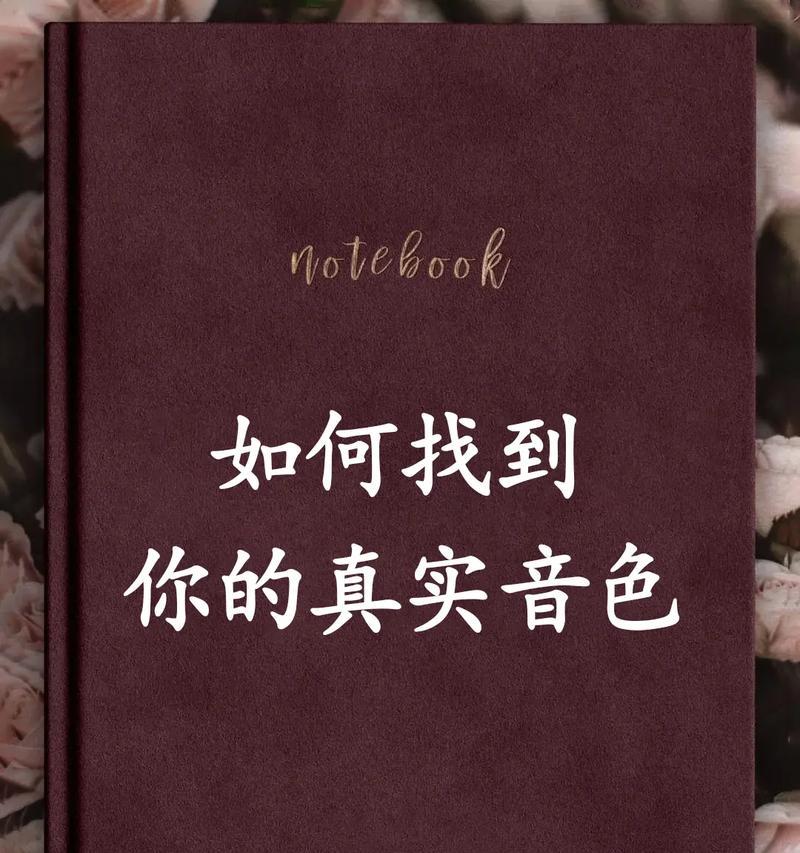手机怎么互换数据苹果?数据迁移的方法是什么?
- 家电知识
- 2025-05-24 12:42:01
- 1
随着科技的迅猛发展,我们更换手机的频率也大大提升。在我们换新手机的时候,数据迁移是一个必经的过程。特别是当用户从安卓系统转移到苹果iOS系统,或者反过来时,数据迁移就变得更加复杂。这篇文章将详细指导你如何在苹果设备之间或苹果设备与安卓设备间迁移数据,确保你的个人信息、照片、联系人等重要数据都能顺利转移。
苹果设备间的数据迁移方法
使用“快速开始”迁移
苹果公司提供了极为便利的“快速开始”功能,可以让你轻松将旧设备的数据迁移到新设备。步骤如下:
1.开启新旧设备:确保新旧两个苹果设备的电量都充足,并且都打开蓝牙与Wi-Fi。
2.在新旧设备上操作:在旧设备上找到“快速开始”选项,并将其放到新设备附近。新设备会自动开始搜索并显示一个带有旧设备标志的动画,提示用户进行下一步。
3.数据传输:按照新设备屏幕上的指示进行设置。如果有提示输入密码,输入旧设备的锁屏密码即可。整个过程大约需要几分钟到半小时,视数据量而定。
使用iCloud备份和恢复
iCloud是苹果为用户提供的一种云服务,可以帮助你在不同的苹果设备间备份与恢复数据:
1.备份旧设备:在旧设备上,进入“设置”>[你的名字]>“iCloud”,然后打开“iCloud备份”。确保备份已经完成,可以在“设置”>[你的名字]>“iCloud”>“管理存储”>“备份”里查看。
2.恢复到新设备:将新设备开机并设置,当它问你是否要从iCloud备份中恢复时,选择相应的备份文件。
通过iTunes或Finder迁移
对于不经常使用iCloud备份的用户,可以使用电脑上的iTunes或Mac上的Finder进行数据迁移:
1.连接旧设备:用数据线将旧设备连接到电脑,并确保信任该电脑。
2.创建备份:在电脑上打开iTunes或Finder,并创建旧设备的备份。
3.恢复备份到新设备:设置新设备时,在“从备份恢复”界面选择刚才创建的备份,然后按照指示完成恢复。

苹果与安卓设备间的数据迁移方法
使用第三方应用
当从安卓设备转移到苹果设备时,可以利用第三方应用程序,如“转移我的数据”或“移动到iOS”:
1.安装应用程序:在你的安卓设备上安装上述第三方数据迁移应用。
2.执行迁移:按照应用内的指示进行操作,应用会指导你将数据从安卓设备传输到苹果设备。
通过手动迁移
手动迁移意味着你需要逐项地将数据导入到新苹果设备中:
1.备份安卓设备:在安卓设备上使用云服务或USB等方式备份你的数据。
2.手动导入数据:将备份中的数据(如照片、联系人)导入到新的苹果设备。
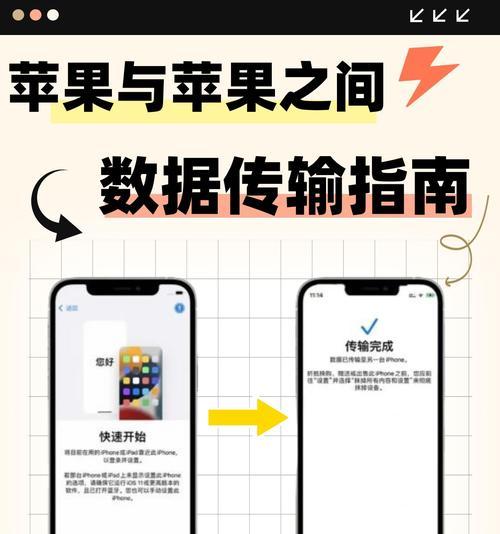
常见问题与实用技巧
问题
问:数据迁移过程中会丢失数据吗?
答:选择合适的方法进行备份和迁移可以最大程度避免数据丢失,但在操作过程中保持谨慎总是好的。
问:我的旧手机不能开机,还能迁移数据吗?
答:如果旧手机不能开机,但之前有过备份,你仍然可以使用备份文件恢复到新设备上。如果无备份,可能需要寻求专业的数据恢复服务。
实用技巧
备份前的整理:在进行数据备份前,先整理你的数据,删除不需要的文件,这样可以节省空间并加快备份速度。
使用WiFi连接:在进行数据迁移时,建议使用WiFi连接而不是蜂窝数据,因为WiFi连接更稳定,且不会消耗太多数据流量。

结尾
通过以上方法,无论你是从苹果设备间迁移数据还是跨越平台从安卓设备迁移,都能找到合适的方法来保留你珍贵的数据。记得在进行任何操作之前,确保你的数据已做好备份,以防止意外丢失。现在,你已经掌握了数据迁移的技巧,可以轻松享受新设备带来的体验了。
版权声明:本文内容由互联网用户自发贡献,该文观点仅代表作者本人。本站仅提供信息存储空间服务,不拥有所有权,不承担相关法律责任。如发现本站有涉嫌抄袭侵权/违法违规的内容, 请发送邮件至 3561739510@qq.com 举报,一经查实,本站将立刻删除。!
本文链接:https://www.q-mail.cn/article-9523-1.html